歌詞の入力(英語)
英語ソングボイスの場合、音符の歌詞には最初、音階に合わせて「Do Re Mi Fa So La Ti」が割り振られます。
(オプションの「ソング設定」の「既定の歌詞」で「La」などに設定することもできます。)
音符ごとの歌詞入力はもちろん、まとめて歌詞入力することも可能です。
[F2]キーでも選択音符を入力状態にできます。入力状態で歌詞を入力したら、[Enter]キーで確定します。
また、歌詞入力後に[Enter]キーの代わりに[Tab]キーを押すと、続けて次の音符の歌詞を入力できます。
入力できる文字は、半角の大小アルファベットと「.」「'」「-」「$(ファルセット記号)」です。
※発声できない文字は赤色で表示されます。
「-」を使うと、単語(に含まれる音素)を複数の音符に分けて歌うことができます。
「holy」を「ho」と「-ly」の2音符に分けたり、「tenderly」を「ten」「-der」「-ly」「-」の4音符に分けて歌うことなどもできます。
※「-」のみは前の音素を伸ばします。また、「tenderly」を「tenderl」と「-y」のように2音符に入力すると自動で音素を割り振ります。
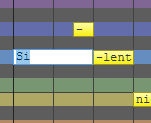
「スペース区切り」では、半角スペースを音符の区切りとして、複数の音符に歌詞を割り当てます。
「1音符1音節」では、半角スペースで区切られた単語を、1音符に1音節ずつ自動的に分割して割り当てます。
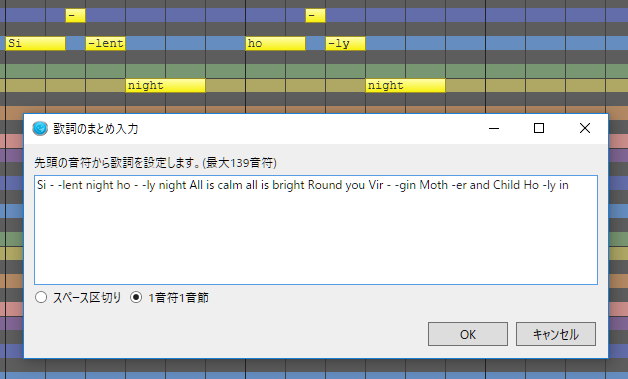
ただし、キャストや歌詞、声の高さ等によってはファルセットにならない場合があります。
歌詞入力中、右クリックメニュー「音素で歌詞入力」や、ショートカットキー「Ctrl+P」で音素入力モードに切り替わります。
音素入力モード中は入力欄の背景がブルーグレーになり、以後の入力でも継続します。
(「ソング」メニュー、ピアノロールの右クリックメニューの「音素で歌詞入力」からも切り替え可能です。)
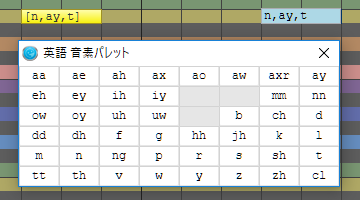
音素入力モード中は「音素パレット」が表示され、文字またはパレットクリックで音素記号を入力でき、[Enter]キーを押すか、音素パレットを閉じると入力が確定します。
音素の区切り文字は、半角スペースまたは半角カンマ「,」です。音節があいまいになる場合、半角縦棒「|」で音節を指定することもできます(「y,e,s|a,i」など)。
(オプションの「ソング設定」の「既定の歌詞」で「La」などに設定することもできます。)
音符ごとの歌詞入力はもちろん、まとめて歌詞入力することも可能です。
歌詞の入力
調整ツールが「楽譜編集」のとき、音符をダブルクリックすると入力状態になります。[F2]キーでも選択音符を入力状態にできます。入力状態で歌詞を入力したら、[Enter]キーで確定します。
また、歌詞入力後に[Enter]キーの代わりに[Tab]キーを押すと、続けて次の音符の歌詞を入力できます。
入力できる文字は、半角の大小アルファベットと「.」「'」「-」「$(ファルセット記号)」です。
※発声できない文字は赤色で表示されます。
「-」を使うと、単語(に含まれる音素)を複数の音符に分けて歌うことができます。
「holy」を「ho」と「-ly」の2音符に分けたり、「tenderly」を「ten」「-der」「-ly」「-」の4音符に分けて歌うことなどもできます。
※「-」のみは前の音素を伸ばします。また、「tenderly」を「tenderl」と「-y」のように2音符に入力すると自動で音素を割り振ります。
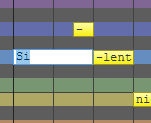
歌詞のまとめ入力
「ソング」メニューや、ピアノロールの右クリックメニュー、ショートカットキー[F8]から呼び出せます。「スペース区切り」では、半角スペースを音符の区切りとして、複数の音符に歌詞を割り当てます。
「1音符1音節」では、半角スペースで区切られた単語を、1音符に1音節ずつ自動的に分割して割り当てます。
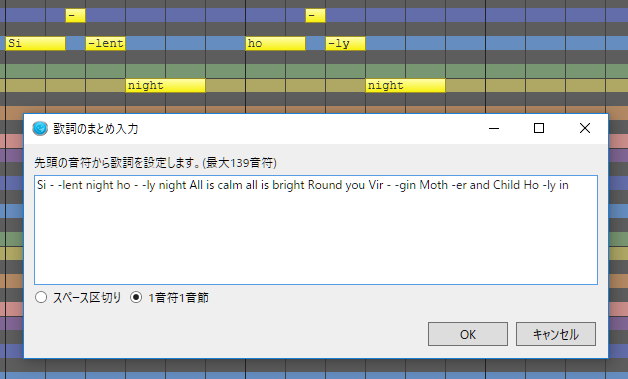
ファルセット記号
「$」を歌詞に含めることで、その音符の発声にファルセットを指定できます。ただし、キャストや歌詞、声の高さ等によってはファルセットにならない場合があります。
音素記号で入力
音素入力モードでは、発声を音素単位で指定することが可能です。歌詞入力中、右クリックメニュー「音素で歌詞入力」や、ショートカットキー「Ctrl+P」で音素入力モードに切り替わります。
音素入力モード中は入力欄の背景がブルーグレーになり、以後の入力でも継続します。
(「ソング」メニュー、ピアノロールの右クリックメニューの「音素で歌詞入力」からも切り替え可能です。)
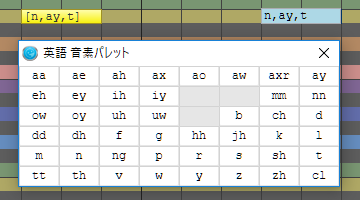
音素入力モード中は「音素パレット」が表示され、文字またはパレットクリックで音素記号を入力でき、[Enter]キーを押すか、音素パレットを閉じると入力が確定します。
音素の区切り文字は、半角スペースまたは半角カンマ「,」です。音節があいまいになる場合、半角縦棒「|」で音節を指定することもできます(「y,e,s|a,i」など)。
